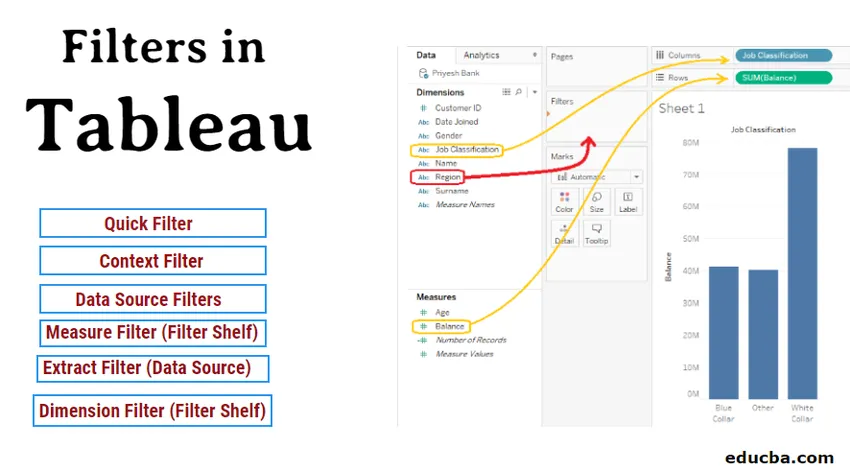
Andmete täpsustamine tabelis
Tableau filtrid aitavad meil andmeid tõhusalt ja kiiresti visualiseerida. Sõltuvalt andmete laadist ja nõudest on meil peamiselt 6 tüüpi tabelifiltrid. Iga filter on loodud töötama konkreetses olukorras, näiteks kui veerg sisaldab arvväärtusi või stringe? kas see on mõõde või mõõde? Jne Nende filtrite rakendamine on väga lihtne ja lihtne ning seda saab teha sekunditega.
Kujutage ette, et teil on arvutustabel, mis sisaldab 10000 rida andmeid ja teil on oma töö jaoks vaja ainult 10% neist andmetest. Kas poleks aja kokkuhoid, kui töötaksite ainult selle 10% andmete kallal, selle asemel et kogu lehel töötada?
Enamikul juhtudel oleks vastus jaatav. Seetõttu on andmete täpsustamisel andmete visualiseerimisel ülioluline roll.
Tableau on andmete visualiseerimise tööriist ja ka üks 2019. aasta turuliidreid võimaldab tabelis saadaolevate mitmesuguste filtrivõimaluste abil andmeid vastavalt meie nõudmistele korraldada ja vaadata.
Tableau filtrite tüübid
Allpool on toodud erinevad tüüpi filtrid Tableau's:
- Mõõtefilter (filtririiul)
- Mõõda filter (filtririiul)
- Kiirfilter
- Kontekstifilter
- Väljavõtete filter (andmeallikas)
- Andmeallika filtrid
1. Mõõtmete filter
Mõõtmefiltrit rakendatakse mitteagregeeritud veergudele, nagu piirkond, kliendi nimi, riik jne. Selles filtrivalikus filtreerime andmeid kategooriate järgi, mida me oma ülesande jaoks vajame.
MÄRKUS . Demonstratsiooni eesmärgil kasutame näidispanga andmeid koos mõõtmetega: kliendi ID, liitumise kuupäev, piirkonna sugu, ameti klassifikatsioon ja perekonnanimi. Mõõtmed on vanus ja tasakaal. Alloleval pildil on meie eesmärk filtreerida tööjaotuse VS tasakaalu andmed regioonide kaupa.Kuidas kasutada dimensioonifiltrit?
Mõõtme rakendamiseks lohistage mõõde, millele soovite filtri rakendada (meie puhul piirkond), filtri riiulile, nagu on näidatud PUNASE pildil. Pärast lohistamist avaneb mõõtefiltri aken, millel on neli järgmist sakki:
- Üldine
- Metamärk
- Seisund
- Ülaosa
- Üldine
Sellele vahekaardile saame lisada / välja jätta väljad, millele me filtrit rakendada soovime. Tableau esitas ka sellised valikud nagu KÕIK, MITTE, Kohandatud väärtuste loend ja KASUTA KÕIK, mis aitab meil hõlpsalt valida vajalikke veerusaidi isegi siis, kui meil on palju veerge.
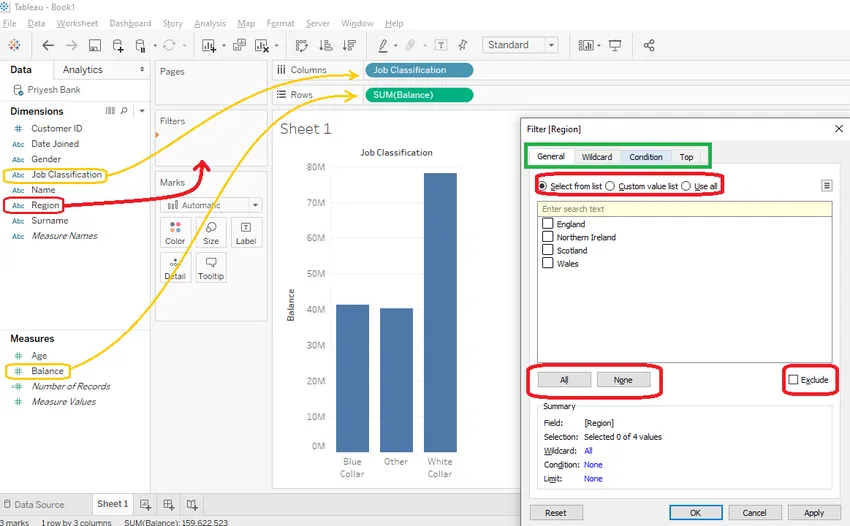
- Metamärk
Metamärkifiltrit saab kasutada väljade lisamiseks / välistamiseks, mis algavad, lõpevad, sisaldavad või vastavad täpselt väärtusele, millesse me tekstivälja sisestame. Näiteks kui vajate dokumente klientide kohta, kelle nimi on James, võite kasutada valikut 'sisaldab', nagu on näidatud alloleval pildil.
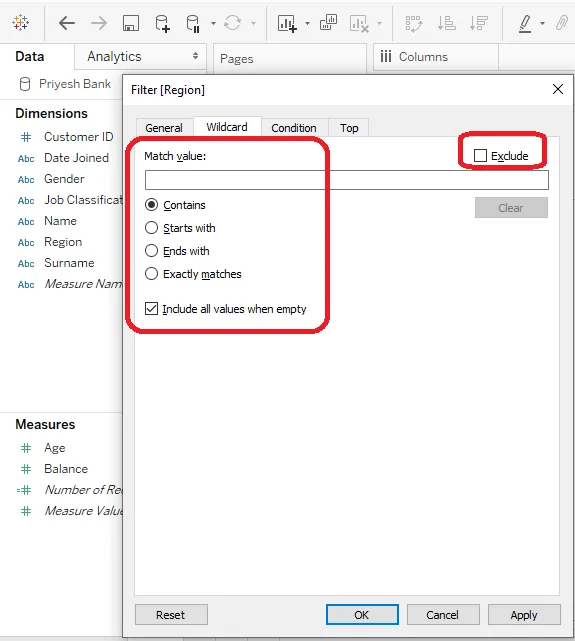
- Seisund
Tingimuste filtreid saab kasutada kahel viisil järgmiselt:
- Välja järgi
- Vormi järgi
Välja järgi
Siin saame välja valida saadaolevate mõõtmete ja mõõtmete hulgast. Seejärel saame rippmenüüst valida erinevad agregeeritud funktsioonid, näiteks SUM, AVERAGE, COUNT jne, ja valida ka tingimuse, kas see peaks olema = või =. Pakume ka vahemikku maksimaalseid ja minimaalseid väärtusi.
Vormi järgi
Siin saame täpsustada väljad, mida tahame filtreerida, tippides valemi lahtrisse vastava valemi. Näiteks filtreerime alloleval pildil oma kirjeid, mille saldo on alla 5000.
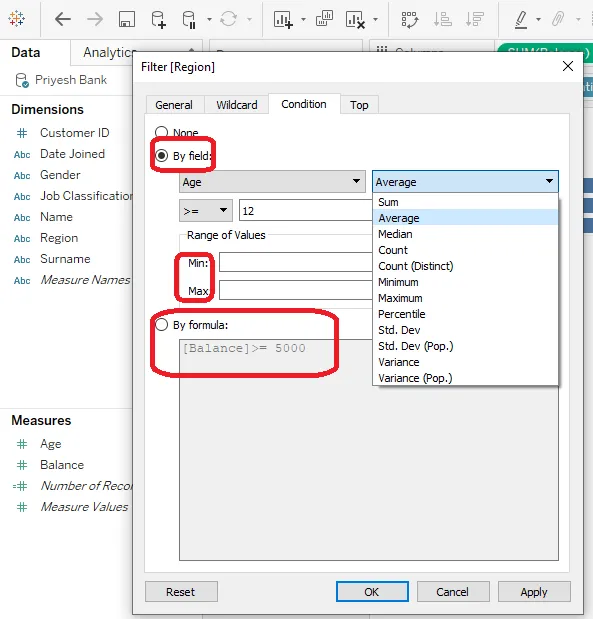
- Ülemine / alumine
Sellel vahekaardil võime visualiseerida ülemise “N” või alumise “N” kirje, mis põhineb filtril “välja või valemi järgi”, mis on sarnane vahekaardiga Tingimus. Siin võib "N" olla suvaline arv, mis on suurem kui null. Selle valiku abil saame vastavalt oma nõudele ülemise / alumise osa 5, 3 või 10 jne kirjet.
2. Mõõda filter
Mõõtmisfiltrit rakendatakse liitveergudele nagu vanus ja tasakaal. Selles filtrivalikus filtreerime andmeid vastavalt agregeeritud funktsioonidele, mida me oma ülesande jaoks vajame.
Kuidas mõõtefiltrit rakendada?
Mõõtefiltri rakendamiseks lohistage üks filtrimõõdul olevatest mõõtudest, nagu on näidatud allpool PUNASES. Seejärel avaneb aken Filterväli (Field Field) ja valige siis vastavalt vajadusele koondfunktsioon.
MÄRKUS . Demonstreerimise eesmärgil rakendame filtrit mõõtühikul AGE ja valime „Kõik väärtused“.Pärast liitfunktsiooni (meie puhul kõik väärtused) valimist saame 4 vahekaardilt valida, kuidas me filtritingimusi rakendada tahame.
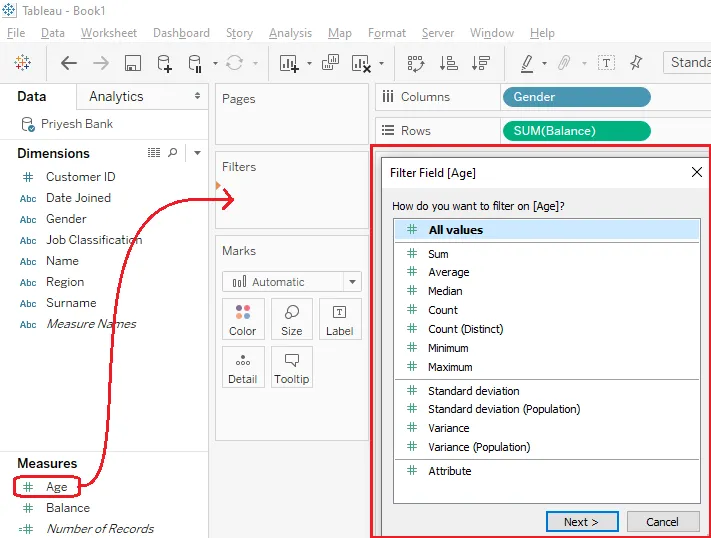
- Väärtuste vahemik
Siin peame esitama vahemiku algus- ja lõppväärtuse, mida tahame oma tulemuses näha. (Allpool toodud näites saame valida mis tahes vanuse vahemikus 15 kuni 64 aastat. Kui tahame leida tulemuse vanusevahemikus 30 kuni 40, peame määrama algväärtuseks 30 ja 40 ning lõppväärtuseks.)
- Vähemalt
Siin peame pakkuma ainult oma valiku alguspunkti.
- Kõige rohkem
Siin peame esitama ainult oma vahemiku lõpp-punkti.
- Eriline
Siin saame valida väärtuste null, mitte null ja kõigi väärtuste vahel
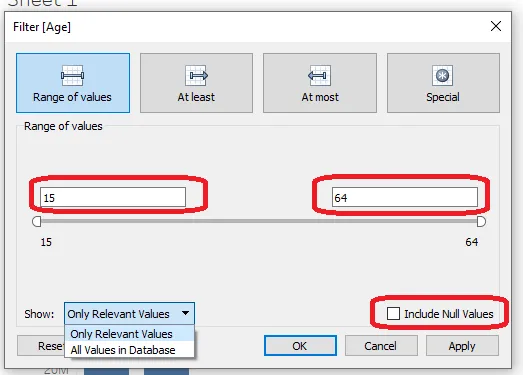
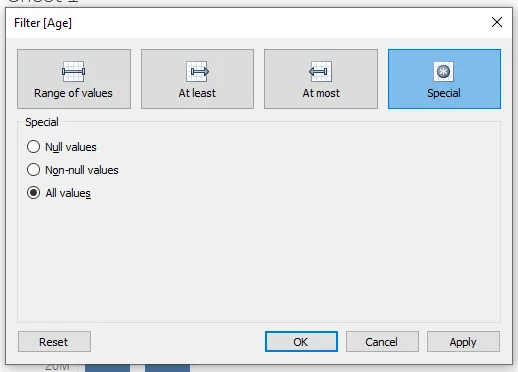
3. Kiirfilter
Kiirfiltrit või kohandatud filtrit kasutatakse peamiselt juhtudel, kui on vaja filtri andmed kiiresti ühe ja mitme väärtuse loendi abil visualiseerida.
Kuidas kiirfiltrit rakendada?
- Kiirfiltri rakendamiseks peab filtririiulil olema mõõt või mõõde. Seejärel peate paremklõpsake väljal (meie puhul see on REGION) ja märkige “Show Filter”.
- Siis leiate töölehelt uue märkeruudu, saate andmeid erinevate kategooriate järgi visualiseerida (meie puhul on see Inglismaa, Šotimaa jne)
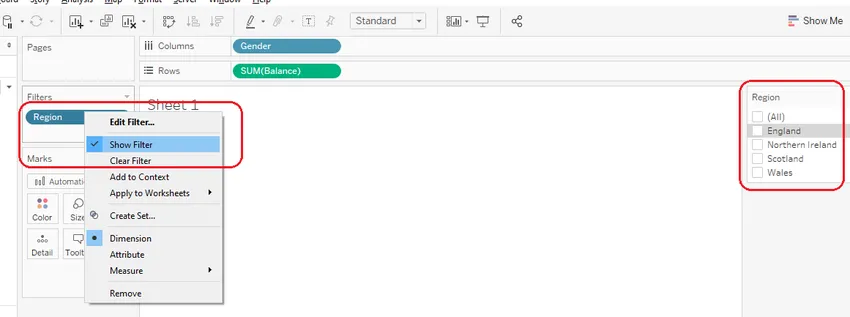
- Kiirfiltri tüübi saate valida ka klõpsates märkeruutu alumisel noolel ja valida parempoolsel pildil näidatud ühe-, mitme- ja metamärgi vaste väärtuste vahel.
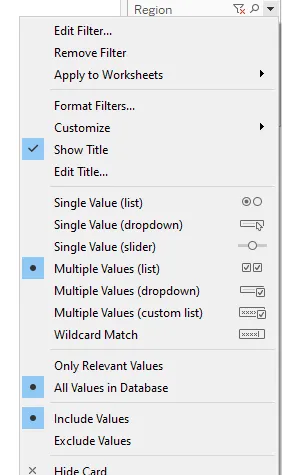
4. Kontekstifilter
- Kontekstifilter on filtrivalik, mille abil saab luua eraldi andmerühma algsest andmeallikast ja arvutada töölehel tehtud valikud.
- Kui kontekstifilter on rakendatud, on see halli värvi, nagu pildil näidatud.
- Kontekstifilter on mugav, kui eri kategooriliste väljade jaoks on vaja fikseeritud ülemist või alumist kirjet.
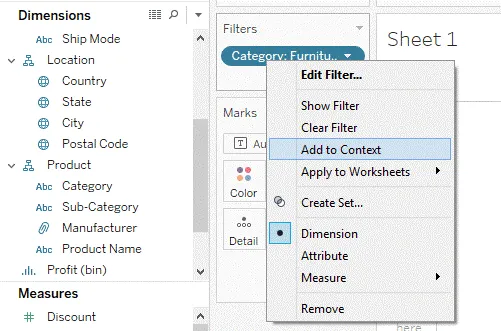
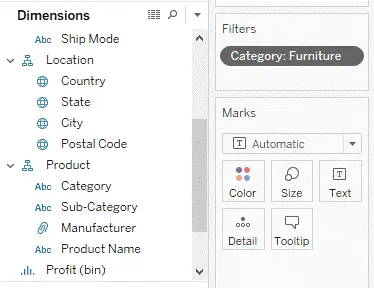
5. Väljavõtete ja andmeallikate filtrid
Väljavõtete ja andmeallikate filter on filtrid, mida tavaliselt rakendatakse enne töölehele kolimist. Need filtrid on kasulikud, kuna nende abil saame juba alguses tarbetud andmed välja filtreerida.
Väljavõtete ja andmeallikate filtrite peamine erinevus seisneb selles, et andmeallika filtri filtritulemus on nähtav kohe, kuid väljavõtte filtritulemus on nähtav alles pärast töölehe vahekaardile kolimist (1. leht).
Kuidas ekstraktifiltrit rakendada?
Selle filtri rakendamiseks valige kõigepealt ühenduse tüüp väljavõttena, seejärel klõpsake redigeeri, pärast mida peate klõpsama lisamiseks ja seejärel valima välja ning sõltuvalt sellest, millist tüüpi väljad valite (mõõt või mõõde), avaneb filtriaken. . Ülejäänud asjad sarnanevad filtriga Dimension või Measure.
Kuidas rakendada andmeallikate filtrit?
Selle filtri rakendamiseks peate klõpsama nuppu Lisa (roheliselt esiletõstetud), seejärel peate lisama väljad, millele soovite filtri rakendada. Ülejäänud asjad on sarnased mõõtmete või mõõtmete filtriga.
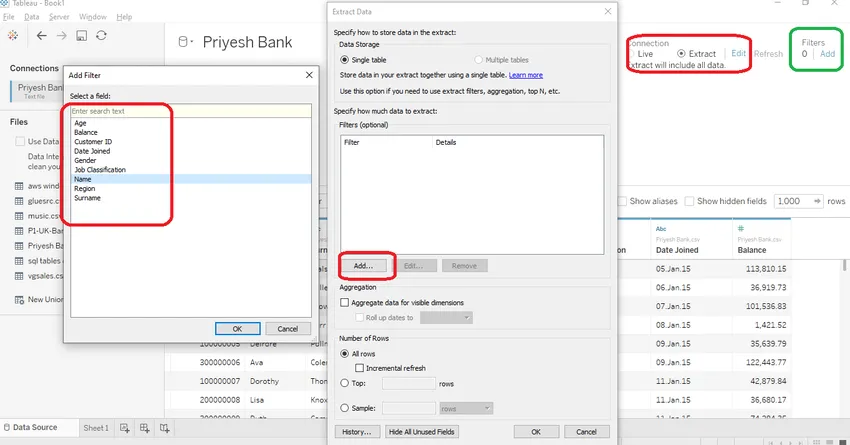
Järeldus - filtrid Tableau'is
Tableau on pakkunud erinevaid võimalusi lähteandmete filtreerimiseks ja piiramiseks vastavalt meie nõuetele. Need filtrivalikud aitavad meil visualiseerida ainult vajalikku teavet, mis säästab meie aega, töötlemisjõudu, mälu ja vaeva. Kiirfilter ja selle menüü tüübid aitavad meil andmeid väga kiiresti ja tõhusalt visualiseerida. Mõõtmis- ja mõõtmefiltrid on nagu Tableau filtrivalikute alus. Siin on meil piisav võimalus filtrida mis tahes tüüpi andmeid vastavalt meie nõuetele.
Soovitatavad artiklid
See on Tableau filtrite juhend. siin arutame tabelis olevaid filtrite tüüpe ja seda, kuidas filtreid ekraanipiltide abil samm-sammult rakendada. Lisateabe saamiseks võite vaadata ka järgmist artiklit -
- Tableau alternatiivid
- Mis on Tableau?
- Andmeanalüüsi tööriistad
- Andmete kaevandamise tarkvara
- PHP filtrid | Kuidas kontrollida kasutajate sisestust erinevate filtrite abil?